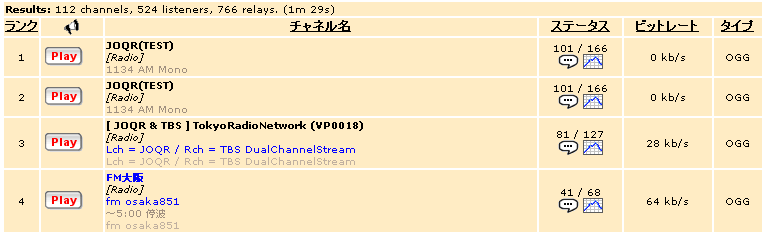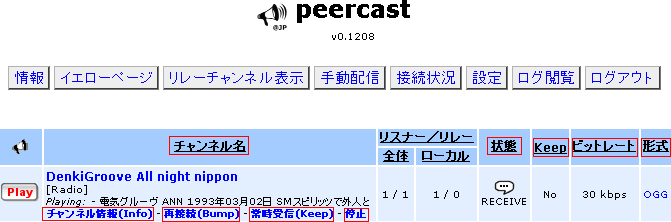チャンネルを受信しよう
受信方法

右下にある、この白いスピーカーのようなものをクリックして【Yellow Pages】を選びます。
すると、こんな感じのページが表示されます。
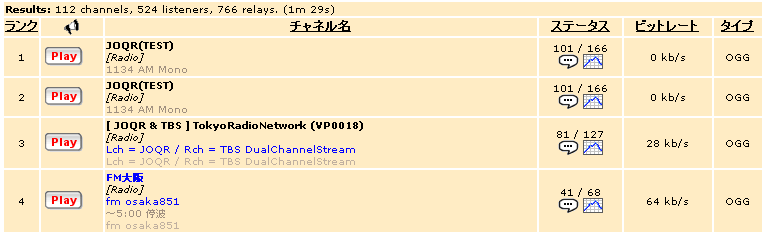
ここから受信したいチャンネルを選んで[Play]をクリックするだけです。
映像はタイプがNSVならWinamp、WMVならWindows Media Playerで見ることが出来ます。
受信済みのチャンネルについて

ページの上の方にこういうリンクがあるのでクリックしてください。
するとこういうページが表示されます。
このページでは【Yellow Pages】で[Play]をクリックしたチャンネルを表示します。
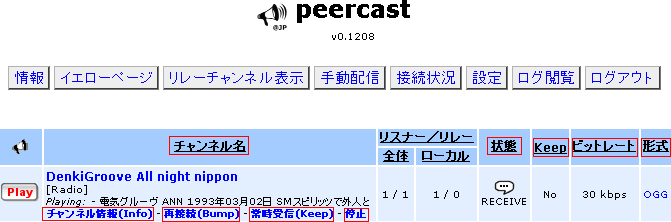
このページの説明
[チャンネル名]太字がチャンネル名で、その下にジャンルが書いてあります。
チャンネル名が青くなってる場合は、チャンネル名をクリックするとチャンネルの関連サイトに行けます。
[状態]チャンネルの状態。IDLEかRECEIVEだったら受信可能です。
[Keep]Yesだとそのチャンネルを継続的に受信します。[常時受信(Keep)]をクリックするとYesになります。
[ビットレート]品質だと思って下さい。これが高いほど品質はいいですが、あまり高いと低速回線の人には辛いかも。
[形式]配信の形式。MP3・OGG・WMAが音声、NSV・WMVが映像です。
[チャンネル情報(Info)]チャンネルの説明です。あまり気にしなくていいです。
[再接続(Bump)]強制的に再接続します。どれだけ待っても受信できない時、受信状態が悪い時にクリックしてください。
[常時受信(Keep)]継続的に受信します。気に入ったチャンネルがあったらクリックしてください。チャンネルをKeepします。
[停止]【リレーチャンネル表示】のリストからそのチャンネルを消します。
【Yellow Pages】で選んだチャンネルの様子を見たり、調子を直すページだと思って下さい。
[再接続(Bump)]は調子の悪いラジオを叩いて直すような感覚です。
でも調子がいい時に叩いたり、あまり叩きすぎると逆に調子が悪くなりますよ。
状態について
【リレーチャンネル表示】の[状態]でチャンネルの状態を確認できます。

状態の説明
[SEARCH]チャンネルを探しています。見つかるまでしばらく待ちましょう。
[REQUEST]この状態ではまだ聴けません、しばらく待ちましょう。ずっとREQUESTのままなら[Bump]しましょう。
[IDLE]受信可能です。[Play]をクリックすればチャンネルを受信できます。
[RECEIVE]受信中です。[Play]をクリックすればチャンネルを受信できます。この状態だとリレー可能になります。
リレーについて
PeerCastがサーバを必要としないのは、このリレーというシステムのおかげです。
リレーは非常に重要なので、受信には直接関係ないですがここで説明します。
リレーとは、その名の通りチャンネルをリレーすることです。
配信元から受信してリレー、リレーを受け取ってさらにリレー、そのリレーを受け取って…
と、こういう感じで次々リレーすることによって、低速回線でも多くの人に配信をすることが可能です。
つまり、リレーをすることでPeerCastネットワークに貢献する事になります。
逆に誰もリレーをしないとPeerCastネットワークが大変不安定になります。
受信しているのにポートを開けていなかったりしてリレーをしないと、
そのチャンネルになかなか接続できなくなったりしますので、
環境的に開けれない人以外は必ずポートを開けてください。
高速回線の人は出来るだけチャンネルをリレーして、PeerCastネットワークに貢献するようにしてください。
ただ、自分の回線以上のリレーを無理してしないように注意しましょう。
光回線の人は何も気にせず、どんどんチャンネルをリレーしましょう。
チャンネルをリレーする方法は、
【リレーチャンネル表示】からリレーしたいチャンネルを選んで[常時接続(Keep)]をクリックする。
そして状態をRECEIVEにするだけです。
RECEIVEになってなかったら[常時接続(Keep)]をしてRECEIVEにしましょう。
ISDN以下の回線の方はKeepしないほうが無難でしょう。
いまいちよく分からない人のために図で見るPeerCast解説
よくある質問
トップに戻る
[PR]動画